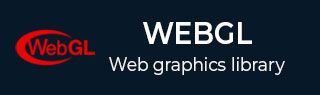
- WebGL 示例
- WebGL - 繪製點
- WebGL - 繪製三角形
- WebGL - 繪製模式
- WebGL - 繪製四邊形
- WebGL - 顏色
- WebGL - 平移
- WebGL - 縮放
- WebGL - 旋轉
- WebGL - 立方體旋轉
- WebGL - 互動式立方體
- WebGL 有用資源
- WebGL - 快速指南
- WebGL - 有用資源
- WebGL - 討論
WebGL - 示例應用
我們已經討論了 WebGL 的基礎知識和 WebGL 管線(渲染圖形應用程式所遵循的流程)。在本章中,我們將以一個示例應用程式為例,使用 WebGL 建立一個三角形,並觀察應用程式中遵循的步驟。
WebGL 應用結構
WebGL 應用程式程式碼是 JavaScript 和 OpenGL 著色器語言的組合。
- JavaScript 用於與 CPU 通訊
- OpenGL 著色器語言用於與 GPU 通訊。

示例應用
現在讓我們來看一個簡單的例子,學習如何使用 WebGL 繪製一個帶有 2D 座標的簡單三角形。
<!doctype html>
<html>
<body>
<canvas width = "300" height = "300" id = "my_Canvas"></canvas>
<script>
/* Step1: Prepare the canvas and get WebGL context */
var canvas = document.getElementById('my_Canvas');
var gl = canvas.getContext('experimental-webgl');
/* Step2: Define the geometry and store it in buffer objects */
var vertices = [-0.5, 0.5, -0.5, -0.5, 0.0, -0.5,];
// Create a new buffer object
var vertex_buffer = gl.createBuffer();
// Bind an empty array buffer to it
gl.bindBuffer(gl.ARRAY_BUFFER, vertex_buffer);
// Pass the vertices data to the buffer
gl.bufferData(gl.ARRAY_BUFFER, new Float32Array(vertices), gl.STATIC_DRAW);
// Unbind the buffer
gl.bindBuffer(gl.ARRAY_BUFFER, null);
/* Step3: Create and compile Shader programs */
// Vertex shader source code
var vertCode =
'attribute vec2 coordinates;' +
'void main(void) {' + ' gl_Position = vec4(coordinates,0.0, 1.0);' + '}';
//Create a vertex shader object
var vertShader = gl.createShader(gl.VERTEX_SHADER);
//Attach vertex shader source code
gl.shaderSource(vertShader, vertCode);
//Compile the vertex shader
gl.compileShader(vertShader);
//Fragment shader source code
var fragCode = 'void main(void) {' + 'gl_FragColor = vec4(0.0, 0.0, 0.0, 0.1);' + '}';
// Create fragment shader object
var fragShader = gl.createShader(gl.FRAGMENT_SHADER);
// Attach fragment shader source code
gl.shaderSource(fragShader, fragCode);
// Compile the fragment shader
gl.compileShader(fragShader);
// Create a shader program object to store combined shader program
var shaderProgram = gl.createProgram();
// Attach a vertex shader
gl.attachShader(shaderProgram, vertShader);
// Attach a fragment shader
gl.attachShader(shaderProgram, fragShader);
// Link both programs
gl.linkProgram(shaderProgram);
// Use the combined shader program object
gl.useProgram(shaderProgram);
/* Step 4: Associate the shader programs to buffer objects */
//Bind vertex buffer object
gl.bindBuffer(gl.ARRAY_BUFFER, vertex_buffer);
//Get the attribute location
var coord = gl.getAttribLocation(shaderProgram, "coordinates");
//point an attribute to the currently bound VBO
gl.vertexAttribPointer(coord, 2, gl.FLOAT, false, 0, 0);
//Enable the attribute
gl.enableVertexAttribArray(coord);
/* Step5: Drawing the required object (triangle) */
// Clear the canvas
gl.clearColor(0.5, 0.5, 0.5, 0.9);
// Enable the depth test
gl.enable(gl.DEPTH_TEST);
// Clear the color buffer bit
gl.clear(gl.COLOR_BUFFER_BIT);
// Set the view port
gl.viewport(0,0,canvas.width,canvas.height);
// Draw the triangle
gl.drawArrays(gl.TRIANGLES, 0, 3);
</script>
</body>
</html>
它將產生以下結果:
如果您仔細觀察上述程式,我們使用 WebGL 繪製簡單三角形時遵循了五個順序步驟。步驟如下:
步驟 1 - 準備畫布並獲取 WebGL 渲染上下文
我們獲取當前的 HTML 畫布物件並獲取其 WebGL 渲染上下文。
步驟 2 - 定義幾何體並將其儲存在緩衝區物件中
我們定義幾何體的屬性,例如頂點、索引、顏色等,並將它們儲存在 JavaScript 陣列中。然後,我們建立一個或多個緩衝區物件,並將包含資料的陣列傳遞給相應的緩衝區物件。在示例中,我們將三角形的頂點儲存在 JavaScript 陣列中,並將此陣列傳遞給頂點緩衝區物件。
步驟 3 - 建立和編譯著色器程式
我們編寫頂點著色器和片段著色器程式,編譯它們,並透過連結這兩個程式建立一個組合程式。
步驟 4 - 將著色器程式與緩衝區物件關聯
我們將緩衝區物件和組合的著色器程式關聯起來。
步驟 5 - 繪製所需物件(三角形)
此步驟包括清除顏色、清除緩衝區位、啟用深度測試、設定視口等操作。最後,您需要使用以下方法之一繪製所需的圖元:drawArrays() 或 drawElements()。
本教程將進一步解釋所有這些步驟。
廣告